网站首页数码科技 >正文
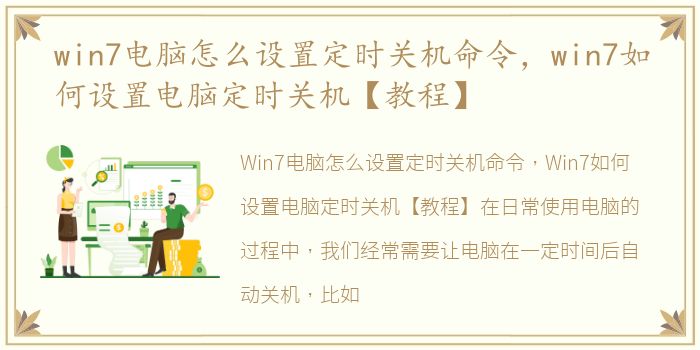
Win7电脑怎么设置定时关机命令,Win7如何设置电脑定时关机【教程】
在日常使用电脑的过程中,我们经常需要让电脑在一定时间后自动关机,比如下载完毕后自动关机,或者晚上睡觉前让电脑自动关机等等。那么,Win7电脑怎么设置定时关机命令呢?下面就为大家详细介绍Win7如何设置电脑定时关机。
一、使用系统自带的计划任务设置定时关机
1.打开“控制面板”,选择“管理工具”-“任务计划程序”。
2.在左侧面板中选择“任务计划程序库”,然后在右侧面板中点击“创建基本任务”。
3.在弹出的“创建基本任务向导”中,输入任务名称和描述,然后点击“下一步”。
4.选择任务触发器,即设置定时关机的时间和日期,然后点击“下一步”。
5.选择要执行的操作,即选择“启动程序”,然后点击“下一步”。
6.在“程序/脚本”中输入“shutdown.exe”,在“添加参数”中输入“-s -t 0”,然后点击“下一步”。
7.最后点击“完成”即可。
二、使用第三方软件设置定时关机
除了使用系统自带的计划任务设置定时关机外,我们还可以使用第三方软件来实现。这里推荐一款免费的软件“关机助手”。
1.下载并安装“关机助手”软件。
2.打开软件后,在主界面中选择“定时关机”。
3.在弹出的窗口中设置关机时间和日期,然后点击“确定”。
4.最后点击“启动”即可。
以上就是Win7电脑怎么设置定时关机命令,Win7如何设置电脑定时关机的详细教程。无论是使用系统自带的计划任务还是第三方软件,都可以轻松实现电脑定时关机的功能。希望本文对大家有所帮助。
版权说明:本站所有作品图文均由用户自行上传分享,仅供网友学习交流。若您的权利被侵害,请联系我们
相关文章:
- 2023-11-26从提示到散文使用GoogleBard掌握讲故事的艺术
- 2023-11-24OPPO今天在国内发布了一款全新中端平板电脑OPPOPadAir2
- 2023-11-24OPPOWatch4X和OPPOEncoBudsAir3S现已获得SIRIM认证
- 2023-11-24vivoY27s大马发布-Snapdragon6804GSoC 8GBRAM 256GB储存空间等 售价RM799起
- 2023-11-24GEEKOMMiniFun11英特尔i9迷你电脑
- 2023-11-24ChatGPTPro提示增强ChatGPT体验的高级技术
- 2023-11-24华擎RadeonRX7900XTPhantomGaming20GBOC显卡
- 2023-11-23Steam现已全面支持DualShock和DualSense控制器无需购买新的Xbox控制器
- 2023-11-23OpenAI确认ChatGPT语音功能现已可供所有人使用
- 2023-11-2370mai黑色星期五行车记录仪20%折扣促销
- 站长推荐
- 栏目推荐
- 阅读排行
- 健康和教育密切相关新西兰需要将其更多地融入小学
- Steam现已全面支持DualShock和DualSense控制器无需购买新的Xbox控制器
- DistrictTaco希望扩大其在罗利地区的业务
- Humane的AiPin–您的新型可穿戴人工智能助手
- Microsoft365CopilotAI如何提高您的工作效率
- MicrosoftRadius云开源应用程序平台
- 生产目的FiskerPear具有透明A柱因为移动头部太困难
- 索尼Xperia5V马来西亚发布Snapdragon8Gen2SoC 8GBRAM 256GB储存空间起价RM4999
- Nissan的模块化PulsarSportbak集轿跑车 旅行车和皮卡于一体
- 新奥尔良烤肉店将在中央市场推出
